电脑屏幕怎么旋转方向?使用快捷键或在显示设置里修改
当用电脑屏幕来看程序代码或者看小说的时候,总是希望一页显示的行数能多一些,这时如果能把电脑屏幕旋转方向,显示的长度就能更长一些,有的电脑也确实有这样的功能,下面一起看看电脑屏幕怎么旋转方向。
电脑屏幕怎么旋转方向
路过技术部,有时能看到电脑竖屏显示,这样显示的程序行数会更多,更方便看程序的架构和逻辑,那么电脑屏幕怎么旋转方向?
方法一.快捷键旋转电脑屏幕
有的电脑会有显示内容旋转的功能,一般可以使用快捷键直接旋转电脑屏幕。
同时按住「Alt+Ctrl+左右方向键」可以调整屏幕显示方向,来旋转屏幕,然后按住电脑后方的按钮,将显示屏的物理方向也旋转过来,就可以把横屏的电脑变成竖屏。

有的电脑没有这个功能,并且即使有屏幕旋转功能,不同型号和品牌的电脑对应的快捷键也会不同,大家可以按具体型号搜索。
方法二.显示设置界面选择屏幕方向
如果电脑使用快捷键不能旋转屏幕方向,那么电脑屏幕怎么旋转方向?还可以按照下面的步骤操作,在显示界面调整显示方向:
步骤1. 在电脑桌面空白地方单击鼠标右键,选择「显示设置」。
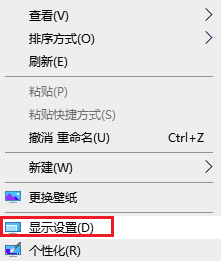
步骤2. 窗口会自动进入「屏幕」界面,下滑找到「显示方向」,打开下拉框,选择「纵向」就可以旋转屏幕显示方向。当然,按照实际的需求,也可以选择横向(翻转)或者纵向(翻转)。设置完毕后还是一样旋转电脑显示屏,将显示屏竖起来看。
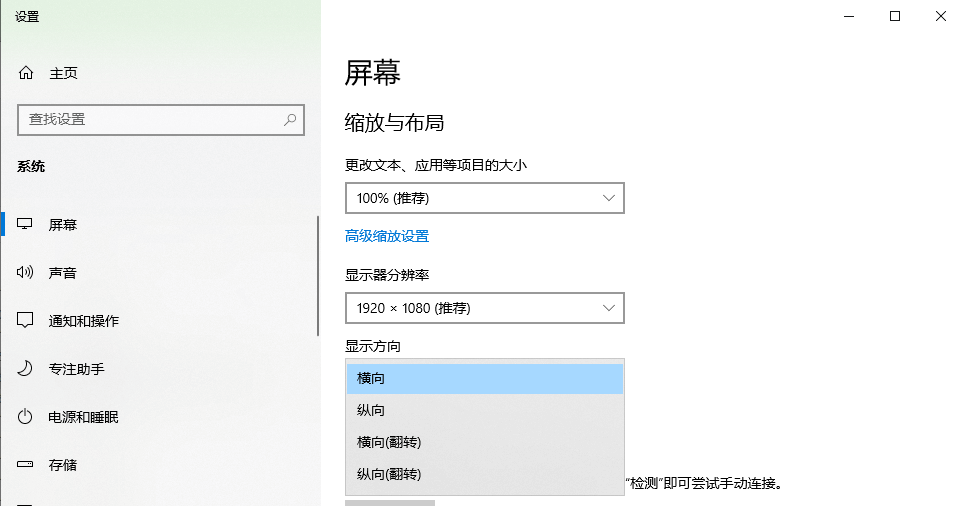
下图就是纵向显示的状态,如果电脑屏幕不能竖起来,看着就会比较难受,将电脑屏幕方向旋转之后,电脑会弹出确认框,可以点击「恢复」将电脑恢复为正常状态。
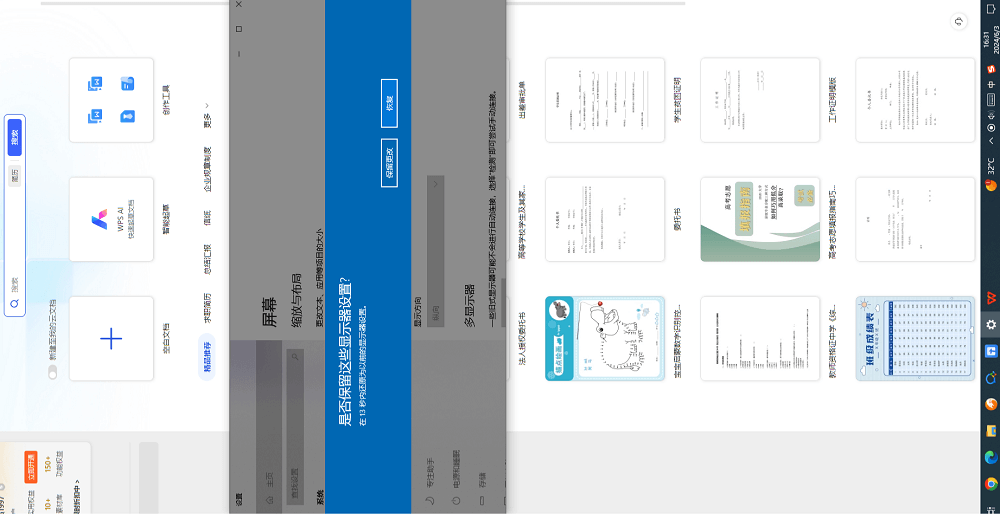
如果已经点击了「保留更改」也可以按照上面同样的路径,将显示方向重新设置回「横向」。
结论
上面为大家介绍了电脑屏幕怎么旋转方向,竖屏显示能适用于很多场景,除了看代码和阅读小说之外,有的游戏使用竖屏显示也能获得更大的视野,大家可以试一试。
本文编辑:@ duty
©本文著作权归电手所有,未经电手许可,不得转载使用。
